Persze, a Windows zárképernyője megdöbbentő képet kap a számítógép bekapcsolásakor vagy a laptop megnyitásakor. Ez azonban nem szolgál semmilyen biztonsági céllal, és valószínűleg már régen leállt a színhelye nagyszerűségének felismerése. Szememre a zárképernyő csak olyan bosszúság, amit el kell érnöm, vagy el kell távolítanom, mielőtt eljutnék a tényleges bejelentkezési képernyőhöz, amely mögött a számítógépem tartalma zárolva van és biztosított. Szerencsére van lehetőség arra, hogy letiltsa a zárolási képernyőt a Windows 10-es, 2018. áprilisi frissítésén (1803-as verzió), ha készen áll a gyors rendszerleíró adatbázis-módosításra.
A zárképernyő lezárása után itt van még 13 dolog, amellyel a Windows 10 laptop beállítása és a beállítások újdonságai. És ha épp most frissítette a Windows 10-et ($ 110 az Amazon-on) 2018 áprilisában Frissítés, nézd meg a legjobb új szolgáltatásait, rejtett drágáit és biztonsági és adatvédelmi fejlesztéseit.

Megszabadulni a Windows 10 zárolás képernyőjétől
Az alábbiakban bemutatjuk, hogyan tudod megmondani a Windowsnak, hogy elindítja a zárolási képernyőt, és egyenesen a bejelentkezési képernyőre küldi el a számítógép indításakor:
- Keresse meg a regedit és a run parancsot
- Kattintson duplán a HKEY_LOCAL_MACHINE megnyitásához a bal oldali panelen.
- Kattintson duplán a SZOFTVER kibontásához.
- Kattintson duplán a házirendek kibontásához.
- Kattintson duplán a Microsoft kibontásához.
- Most ne kattintson duplán, de kattintson a jobb gombbal a Windows-ra .
- Kattintson az Új gombra, majd a Kulcs gombra.
- Nevezze át az 1. kulcsot, amelyet éppen a Személyre szabásként létrehozott, és nyomja meg az Enter billentyűt
- A Személyre szabás mappában kattintson a jobb gombbal a Rendszerleíróadatbázis-szerkesztő jobb oldali ablaktábláján, válassza az Új lehetőséget, majd válassza a DWORD (32 bites) értéket . Egy új elem jelenik meg a Rendszerleíróadatbázis-szerkesztő jobb oldalán, az Új érték # 1. Nevezze át NoLockScreen néven, és nyomja meg az Enter billentyűt .
- Az értékadatok megnyitásához kattintson duplán a NoLockScreen elemre. Az Érték adatok alatt módosítsa az értéket 0-ról 1-re, majd kattintson az OK gombra .

- Lépjen ki a Registry Editorból, és indítsa újra a számítógépet.
Most megkerülje a zárolási képernyőt, és egyenesen a bejelentkezési képernyőre lép, ahol be kell írnia a jelszót vagy a PIN-kódot, hogy bejelentkezzen a számítógépre. És még mindig beolvashatja a bejelentkezési képernyő mögötti zárképernyő jelenetet.

Első megjelent 2015. október 28-án.
Frissítés, 2018. június 14 .: Frissítve, hogy tükrözze a 2018. április 10-i frissítésben végrehajtott változtatásokat.
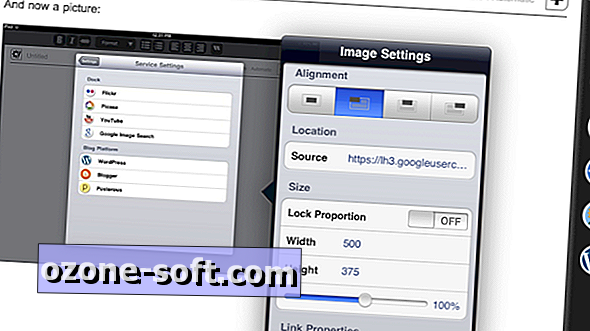












Hagyjuk Meg Véleményét